怎么用ps将素材中不需要的部分快速抠掉
人气:0有些图片很好看,但可能是有些小碎花,小泡泡,文字,让你觉得有点妨碍图的美感,想抠掉他,又觉得好麻烦,要花很多时间处理,今天小编就给大家介绍一种最简单的快速抠图的方法
操作方法
- 01
首先打开ps软件,点击打开按键,从文件夹中找到需要修改的图片,点击打开
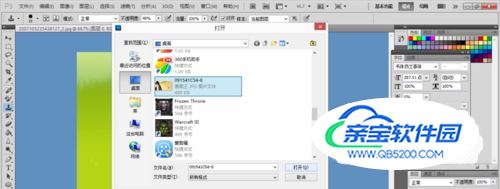
- 02
在左边的工具栏中会发现有个虚线几何图形的选项,选择矩形选框工具,根据你的需要也可以选择其他图形

- 03
单击鼠标左键选择你需要抠走的图案或者文字,logo,会有虚线选择区域出现

- 04
点击鼠标的右键,会发现有许多选项,找到“填充”选项,然后单击鼠标左键

- 05
点开后在"内容"框内选择“内容识别”选项,“混合”框内选择溶解模式,不透明度选择100%,然后单击鼠标左键选择确定

- 06
之后要修改的地方就修改成功了,这张图也变得更加完美,而且抠图时间快,操作简单

加载全部内容